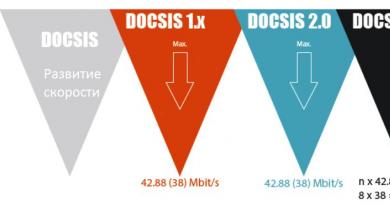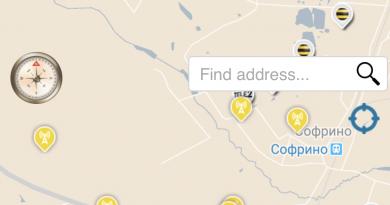Installer iPhone 4s-applikasjoner. Hvordan installere en applikasjon på iPhone via iTunes. Installere spill og programmer på iPhone eller iPad via iTunes
Bruksanvisning
Den viktigste måten å kjøpe og installere programmer på en iPhone, anbefalt av Apple selv, er AppStore. Det er over 250 000 applikasjoner for iPhone og andre Apple-mobilenheter. For å laste ned programmer fra AppStore, må du opprette en konto i denne butikken.
Velg AppStore, klikk deretter på flagget og endre landet til USA. Opprett en ny konto og klikk på "Fortsett"-knappen. Du vil bli bedt om å lese lisensavtalen. Klikk på "Fortsett"-knappen.
I vinduet som vises, skriv inn e-postadressen din og opprett et passord, samt et hemmelig spørsmål og svar, skriv deretter inn fødselsdatoen din i det aktuelle feltet (hvis du er under 18 år, skriv inn fødselsdatoen til en av foreldrene dine).
Velg "Ingen" som betalingsmåte. Skriv inn for- og etternavn, sjekk og fullfør registreringen. En slik konto i AppStore vil tillate deg å laste ned og installere bare gratis fra AppStore direkte (det tilsvarende ikonet på din iPhone), eller via iTunes på datamaskinen og telefonen.
For å kjøpe betalte applikasjoner må du bruke virtuelle forhåndsbetalte kort fra AppStore, som selges online gjennom forhandlere. Dessverre har AppStore og iTunes ennå ikke offisielt nådd Russland.
En annen måte å laste ned programmer til iPhone, som brukes av de fleste hackere og spillere, er å installere AppSync. Denne plugin lar deg installere alle programmer på iPhone direkte fra datamaskinen med ett klikk, og du kan til og med installere betalte applikasjoner gratis.
For å implementere denne metoden, må telefonen utsettes for en jailbreak-prosedyre ("jailbreak" - "jailbreak", hacking av iOS). Når en jailbreak er installert på en iPhone, det vil si at fastvaren er hacket, installeres "cydia.hackulo.us"-depotet gjennom en spesiell Cydia-applikasjon som følger med jailbreaken. Listen over plugins inkluderer AppSync for hver versjon av iOS-operativsystemet. Velg passende plugin for iOS og installer den.
Etter å ha installert plugin, start iPhone på nytt, koble telefonen via en USB-kabel til datamaskinen, start iTunes, og ved å klikke på en hvilken som helst IPA-applikasjon som er lastet ned fra Internett, vil du se hvordan den er installert på iPhone.
Video om emnet
Merk
Før du begynner å laste ned, slå av funksjonen for automatisk låsing.
Nyttige råd
Installasjon og nedlasting av programmer utføres gjennom den innebygde installasjonsapplikasjonen
Relatert artikkel
Kilder:
- Hvordan laste ned programmer til iPhone
- Hvordan laste ned programmer på iphone
Apple-produkter er mange kjennere, og selskapet selv har for lengst blitt en ekte religion i det 21. århundre. Det er ikke overraskende at brukere av for eksempel kjente PC-er ofte har problemer etter å ha åpnet esken med en helt ny iPhone eller iPad. Først av alt, problemer med å installere tilleggsprogramvare. Det er flere måter å installere nye programmer på en iPhone, og ikke alle er like nyttige. La oss se på de to viktigste i rekkefølge.

Du vil trenge
- iPhone, personlig datamaskin (PC eller Mac), Internett-tilgang, ferdigheter i arbeid med en personlig datamaskin og Internett.
Bruksanvisning
Programvaren er installert på Apple-produkter gjennom iTunes-tjenesten den lar deg organisere mediebiblioteket ditt, lytte og se, synkronisere alt innhold og gjøre det mulig å foreta kjøp på datamaskinen, iPod touch, iPhone og iPad. For å begynne å installere programmer, må du laste ned iTunes.
Etter å ha lastet ned iTunes, må du installere det på datamaskinen og i AppStore-systemet ved å koble " " til datamaskinen. Enheten vil starte full drift først etter denne operasjonen. Dette er nødvendig selv om du ikke planlegger å kjøpe applikasjoner. Hvis du planlegger å foreta kjøp, må du angi betalingsinformasjonen for bankkortet ditt. En trinnvis registreringsprosess for de som aldri har registrert seg på Internett er også tilgjengelig på det offisielle Apple-nettstedet (http://support.apple.com/kb/HT2534?viewlocale=ru_RU&locale=ru_RU).
Installasjon av gratisapplikasjoner skjer gjennom iTunes-klientprogrammet i AppStore-systemet i henhold til følgende algoritme:
Applikasjonen er plassert i AppStor e-katalogen (for Apple-produkter lastes programvaren ned i ipa-format);
klikk på Hent app-knappen;
applikasjonen lastes ned til datamaskinen;
iPhone er koblet til datamaskinen og synkroniseringsprosessen starter i iTunes.
Temaet for dagens samtale, som står i tittelen, vil nok vekke et ironisk smil hos noen lesere - hva, sier de, er så komplisert! Spørsmålet om hvordan du installerer en applikasjon på en iPhone fra en datamaskin er imidlertid ganske ofte funnet i søkespørsmål. Dette betyr at du, etter å ha sluttet deg til rekken av iPhone-eiere, har kommet til riktig adresse for å få et utfyllende svar på dette spørsmålet.
Du kan selvfølgelig kontakte et spesialisert Apple-servicesenter, der de vil installere et hvilket som helst program for deg, men det er faktisk ikke så vanskelig å utføre denne prosedyren selv. Så la oss gå!
Det er flere måter å laste ned filer til iPhone. Den enkleste er direkte til enheten, men vi vil ikke dvele på den i detalj, vi vil bare kort minne deg på hvordan du gjør dette:
- Forbereder enheten: deaktiver automatisk låsing, velg "Generelt" i "Innstillinger". I Auto-Lock flytter du glidebryteren til posisjonen "Deaktivert". Lagre innstillinger.
- Start installasjonsprogrammet på enheten din. Velg ønsket applikasjon fra listen som åpnes. Når nedlastingen er fullført, vil smarttelefonen automatisk starte på nytt og et programikon vises på skjermen, som er klar til bruk.
Laste opp filer til iPhone ved hjelp av iTunes
Alle operasjoner med funksjoner (opptak av video, musikk, nedlasting og installering av spill og applikasjoner, etc.), samt med enhetens minne, krever at Apple iTunes-programmet er installert på enheten. iTunes er praktisk fordi hvis du har flere Apple-enheter (iPad, iPod, iPhone), er administrering og synkronisering av data betydelig forenklet.
Applikasjoner for Apple-enheter distribueres som arkiver med ipa-utvidelsen, som når de lastes ned via iTunes til en datamaskin, lagres i programmets interne lagring (Brukere->Brukernavn->Musikk->iTunes->iTunes Media->Mobilapplikasjoner) og vil være tilgjengelig i "Programmer".
Hvis du ennå ikke har installert dette programmet, kan du laste ned den nyeste versjonen av iTunes direkte fra lenken som følger med. Hvis du har iTunes installert og har en konto i den, kan du fortsette direkte til prosedyren. Hvis du ikke har en konto, kan du opprette en på forhånd, eller gjøre det mens du jobber med programmet.
Nå, ved å bruke USB-kabelen som fulgte med, kobler vi vår iPhone til PC-en (Windows eller iMac), starter iTunes, hvoretter vi, i vinduet som åpnes, må gå til iTunes Store:

Her vil vi se en liste over applikasjoner som vi må velge den vi liker. Hvis det distribueres gratis, klikker du på GRATIS-knappen, men hvis vi snakker om et betalt program, klikker du på den oppgitte prisen. Etter dette vil systemet be deg om å skrive inn kontodataene dine - pålogging (Apple ID) og passord (hvis du ikke har en konto, klikk på "Opprett en ny konto") og applikasjonen vil begynne å laste ned:

I delen "Programmer" kan du se applikasjoner som er lastet ned fra butikken og som nå er klare til å installeres på din iPad eller iPhone:

Nå gjenstår det bare å portere applikasjonen til enheten din. For å gjøre dette, gå til fanen på enheten din, velg "Programmer" på topppanelet (handling 1 i skjermbildet), merk av i boksen ved siden av "Synkroniser" (handling 2) og klikk på "Bruk"-knappen (handling 3) ):

Når prosessen med å laste ned og installere et spill eller en applikasjon i enhetens minne er fullført, vises ikonet på iPhone-skrivebordet.
Laste ned filer til iPhone ved hjelp av en filbehandling (iFunBox)
Du kan også løse problemet med å installere spill og programmer på en iPhone fra en PC ved hjelp av en filbehandler. Vi vil vise hvordan du gjør dette ved å bruke iFunBox som et eksempel etter vår mening, dette er det beste alternativet for iPhone og iPod. Du kan jobbe med programmet på både Windows og Mac OS. Ved å bruke iFunBox-verktøyet kan du enkelt portere filer fra iOS-enheten til PC-en og tilbake, tømme hurtigbufferen, lage sikkerhetskopier og installere en ny ringetone eller et nytt tema.
Ingen installasjon er nødvendig, den starter fra en exe- eller .app-fil. Støttede fastvare er iOS 9.3.2 og iOS 9.1. Du kan laste ned programmet gratis her:
Så la oss gå direkte til installasjonen:
Vi kobler iPhone til datamaskinen ved hjelp av en USB-kabel (du kan også bruke Wi-Fi). Start iFunBox og sjekk om programmet gjenkjenner den tilkoblede enheten. For å gjøre dette, må du se i "Gjeldende enhet" -menyen, der modellen til gadgeten din og navnet skal angis. Hvis du trenger å bytte språk, kan du gjøre dette ved å kjøre den tilsvarende funksjonen i høyre hjørne av topppanelet:

Ring nå menyen "Installer applikasjon", hvoretter et vindu med nedlastede applikasjoner åpnes, velg ønsket arkiv og trykk på "Åpne"-knappen:

Vi venter på at installasjonen skal fullføres, noe som vanligvis skjer i løpet av få minutter.
Før eller siden står hver eier av en iOS-enhet, enten det er en iPhone, iPod Touch eller iPad, overfor behovet for å installere en applikasjon fra App Store på egen hånd. Det kan være et spill (betalt, gratis, shareware) eller et program, det er ingen forskjell i installasjonsmetoden.
Selvfølgelig, hver gang du trenger å installere et program eller spill fra Apples programvarebutikk, kan du kontakte et servicesenter som spesialiserer seg på reparasjon og vedlikehold av iOS-enheter, men dette er upraktisk, fordi å installere programmer og spill fra App Store på iPhone, iPod Touch eller iPad er veldig enkelt.
I dag vil vi dele med dere, kjære lesere, arbeidsmetoder for å installere applikasjoner på en iPhone eller iPad.
Til å begynne med er det verdt å merke seg det For å installere applikasjoner fra App Store er ikke selve enheten nok, må du først gjøre dette, du kan gjøre dette direkte under installasjonsprosessen av applikasjonen.
For å installere applikasjoner fra App Store trenger vi:
- hvilken som helst iOS-enhet, det kan være en iPhone eller iPad (iPod Touch mister relevans);
- regnskap ;
- aktiv Internett-tilkobling;
- iTunes installert på PC (Windows) eller Mac (når du installerer spill eller programmer via iTunes). ;
- filbehandling: iFunBox, iTools eller andre.
Nyttig informasjon om iPhone- og iPad-apper fra App Store
- Distribuert i form av arkiver med ipa-utvidelsen.
- Etter å ha lastet ned applikasjoner til datamaskinen din via iTunes, lagres de i programmets interne lagring og er tilgjengelige i: ~/Brukere/Brukernavn/Musikk/iTunes/iTunes Media/Mobilapplikasjoner.
- I iTunes, tilgjengelig i applikasjonsmenyen.
- Du trenger ikke å jailbreake iPhone eller iPad for å installere dem.
Du kan bli overrasket, men du kan installere et spill eller program på iPhone på mer enn én eller to måter.
Metoder for å installere applikasjoner fra App Store på iPhone eller iPad
- Direkte fra iPhone;
- Fra en datamaskin via ;
- Fra en datamaskin gjennom filbehandlere (iFunBox, iTools).
Installere applikasjoner fra App Store direkte fra iPhone (iPad)
Denne metoden er den raskeste og enkleste, den krever ikke tilkobling og synkronisering av enheten med en datamaskin via USB-kabel eller Wi-Fi. Alt du trenger er Internett-tilgang fra iPhone(helst via Wi-Fi).

Når en applikasjon fra App Store er lastet ned og installert, vil ikonet vises på iPhone-skrivebordet, installasjonen er fullført og applikasjonen vil være tilgjengelig for bruk.
Videoinstruksjon
Installere spill og programmer på iPhone eller iPad via iTunes
Denne metoden lar deg installere applikasjoner fra App Store ved hjelp av en datamaskin, det kan være en Windows-basert PC eller Mac, alle trinnene er identiske. Metoden er litt mer kompleks enn den forrige, men den har også en rekke fordeler:
- alle applikasjoner som lastes ned fra App Store, lagres på datamaskinens harddisk og kan installeres på iPhone og iPad selv uten Internett-tilkobling;
- når du oppdaterer fastvaren, kan alle tidligere installerte programmer og spill installeres med noen få klikk uten å laste ned fra Apple-serveren, og dette er raskere og billigere (hvis du ikke har en ubegrenset Internett-tilkobling);
- Du kan når som helst overføre alle kjøp fra App Store (gratis, shareware og betalte applikasjoner) til datamaskinen din.
En situasjon kan oppstå når du lastet ned et spill eller program direkte fra iPhone (uten datamaskin), det er installert i enhetens minne, men det er ikke i iTunes (i "Programmer"-menyen). I dette tilfellet vil alle av dem bli slettet fra enhetens minne. Ikke bekymre deg, alle applikasjoner som tidligere var installert på din iPhone kan gjenopprettes ved å overføre dem til datamaskinen din via iTunes. Apple kaller denne prosessen "Overfør iPhone-kjøp."
Hvordan overføre applikasjoner fra App Store (spill, programmer) fra iPhone til datamaskin
Det er to måter å få applikasjoner installert på din iPhone i form av separate ipa-filer på din PC- eller Mac-harddisk:
- automatisk, via iTunes;
- manuelt, uten å koble enheten til datamaskinen.
Når du synkroniserer en iPhone med en datamaskin via iTunes, lastes alle spill og programmer fra App Store som er installert i enhetens minne automatisk ned til harddisken på din PC eller Mac og blir ikke tilgjengelige i "Programmer"-menyen i iTunes kreves av deg.
Når du synkroniserer den gjenopprettede eller med en datamaskin (med "ren" iOS), kan du når som helst velge hvilke applikasjoner fra iTunes som kan installeres i minnet til iOS-enheten.
Den andre metoden krever ikke synkronisering av iPhone med en datamaskin kjøp fra App Store overføres uten en iPhone-datamaskin.

Som du la merke til, for å overføre alle kjøp fra iTunes Store til datamaskinen din, må du først godkjenne det i iTunes.
Synkronisering av programmer mellom iPhone (iPad) og datamaskin
La oss anta at en applikasjon fra iTunes Store (aka App Store) er lagt til iTunes-biblioteket på datamaskinen din, den må lastes ned til enhetens minne og installeres. Det er ganske enkelt å gjøre dette:

Etter at iTunes har lastet ned og installert spillet eller programmet i iPhone-minnet, vil ikonet vises på startskjermen (iPhone-skrivebordet).
Det samme, men bare på video:
Installere applikasjoner gjennom filbehandlere (iFunBox, iTools)
Den siste metoden jeg vet om er å installere offisielle (ikke jailbroken) apper fra App Store på en iPhone. Installasjonen skjer gjennom alternative (ikke-iTunes) filbehandlere som iFunBox, iTools og lignende.
Nedenfor vil vi se på installasjon av applikasjoner gjennom iFunBox i andre ledere er operasjonen identisk bortsett fra forskjellen i organiseringen av programmenyen.
For å installere et spill eller program via iFunBox trenger vi:
- selve iFunBox-filbehandlingen (last ned iFunBox gratis);
- arkiv av det installerte programmet med .ipa-utvidelsen (må lagres på datamaskinens harddisk);
- En iPhone eller iPad koblet til en datamaskin med en USB-kabel eller (iFunBox lar deg jobbe med iOS-enheter koblet til det samme trådløse Wi-Fi-nettverket som datamaskinen).
Fordeler med metoden:
- krever ikke synkronisering av iPhone med datamaskin;
- krever ikke datamaskinautorisasjon i iTunes;
- krever ikke å koble datamaskinen og iOS-enheten til Internett;
- krever ikke iOS-jailbreak;
- iFunBox fungerer med iPhone eller iPad koblet til med en USB-kabel eller via Wi-Fi;
- høy installasjonshastighet.
Feil:
- krever tilkobling av iPhone eller iPad til datamaskinen;
- Du må først laste ned programmet til datamaskinen din.
Installasjonen er så enkel som mulig og krever bare noen få klikk:

Som du kan se, er det ikke noe komplisert med å installere applikasjoner på en iPhone eller iPad og kan gjøres på tre forskjellige måter. Hver metode er interessant på sin egen måte, har sine egne fordeler og ulemper, valget av metode er ditt.
Hvis du har spørsmål, problemer eller iTunes-feil under installasjonsprosessen, skriv til oss i kommentarfeltet, vi vil prøve å hjelpe deg.
Apple-produkter har alltid skilt seg ut på IT-markedet, preget av revolusjonerende løsninger for sin tid. Derfor, når det gjelder å laste ned og installere en hvilken som helst applikasjon på iPhone, iPad, Mac, er det også forskjeller fra de fleste konkurrenter. La oss prøve å finne ut hva nye eiere av Apple-gadgets bør gjøre i dette tilfellet.
Hva er fangsten?
Det er ingen hemmelighet at markedslederen på å utstyre elektroniske kommunikasjonsenheter med operativsystemer er Google. I følge offisielle data brukes Android OS i mer enn 80 % av verdens smarttelefoner og nettbrett. For å laste ned og installere programvare på en slik gadget, kan du bruke den offisielle GooglePlay-nettbutikken via den innebygde PlayMarket-klienten. I tillegg er det ganske lovlig å installere tredjepartsprogrammer som er fritt tilgjengelig på nettverket ved hjelp av en datakabel eller trådløs tilkobling.
Enhver gadget fra Apple har flere åpenbare forskjeller i denne forbindelse:
- For det første er iOS-operativsystemet installert på iPhone, iPad eller MacBook, som ikke leveres til tredjepartsprodusenter, som Android;
- For det andre kan du laste ned applikasjoner gjennom AppStore-tjenesten, ved å bruke iTunes-klienten eller, og bare av offisiell opprinnelse;
- For det tredje, for å installere programmer fra tredjepartsutviklere, må du hacke dingsen din ved å bruke jailbreak-prosedyren.
La oss vurdere hvert av alternativene mer detaljert.
Påmelding kommer først
For at klienten skal kunne laste ned programmer til sin iPhone via en personlig datamaskin eller MacBook, må han først installere iTunes-klientprogrammet. Men før du installerer den, må du opprette og aktivere en enkelt AppleID-konto. Dette er et selskapskrav, og eieren av en merkevare-gadget vil ha tilgang til følgende tjenester:
- Søk etter en iPhone i tilfelle tyveri eller tap (ved hjelp av et globalt geolokaliseringssystem koblet til World Wide Web);
- Synkronisering av alle Apple-enheter som tilhører en bestemt person;
- Installere gratis programvare fra AppStore eller kjøpe kommersielle programmer/innhold.

Utviklerselskapet selv anbefaler på det sterkeste å opprette kontoen din, selv om det ikke forplikter deg til det. Fra et logisk synspunkt er det definitivt fornuftig å gå med på dette forslaget, ellers hvorfor kjøpe en dyr gadget og deretter ikke bruke dens fulle evner.
For å opprette kontoen din kan du bruke den samme iTunes - den vil definitivt be om registreringsprosedyren hvis den ikke har blitt fullført tidligere. Den har omtrent følgende sekvens:

På lignende måte kan du opprette en konto ved å bruke AppStore, som er installert på smarttelefonen som standard. Den eneste betingelsen er å ha en aktiv Internett-tilkobling.

Last ned via iTunes/App Store
Siden vi begynte å vurdere dette problemet med denne applikasjonen, ville det være logisk å fortsette med selve nedlastings- og installasjonsprosedyren. Hvis AppleID-kontoaktiveringen beskrevet ovenfor ble fullført gjennom iTunes-grensesnittet, vil det umiddelbart være mulig å laste ned programmer etter fullføringen. Alt her er i utgangspunktet enkelt:

- For det første lagres alle nedlastede programmer på harddisken, noe som betyr at de kan installeres på iPhone selv uten Internett-tilkobling, kun ved å bruke synkroniseringsprosedyren.
- For det andre, i tilfelle blinking eller gjenoppretting av smarttelefonprogramvaren, trenger ikke all tidligere installert programvare å søkes på nettverket - alt kan enkelt og raskt installeres fra harddisken.
Nedlastingsprosedyren beskrevet ovenfor kan utføres uten PC. Ved å bruke AppStore-applikasjonen på din iPhone og en trådløs Internett-tilkobling kan du laste ned programvaren direkte til smarttelefonen. I dette tilfellet, etter at nedlastingen er fullført, vil operativsystemet tilby å installere programmet, og ikonet vil bli plassert på et av skrivebordene.
Bruke filbehandlere
I tillegg til den offisielle metoden for å laste ned programvare til gadgets, lar Apple deg bruke alternative applikasjoner i denne prosessen - filbehandlere iFunBox, iTools, etc. Denne tilnærmingen har både positive og negative sider.
Klare fordeler inkluderer:
- Det er ikke behov for synkronisering mellom gadgeten og stasjonær PC, iTunes-autorisasjon eller Internett-tilkobling.
- Mulighet for å koble til enheten via USB eller Wi-Fi.
- Høy dataoverføringshastighet.
- Offisiell status som ikke krever jailbreaking av smarttelefonen.
For å begynne å installere applikasjonen på iPhone, må du først koble dingsen til PC-en din ved å bruke en av metodene som er foreslått ovenfor. Etter dette starter selve filbehandleren, som skal gjenkjenne enheten. Hvis resultatet er positivt, skal menylinjen "CurrentDevice" vise smarttelefonmodellen og nettverksnavnet (sett i gadget-innstillingene).
Det ser ut til at det kan være enklere - installer en applikasjon fra AppStore på din iPhone! Men selv under denne prosedyren støter brukere på problemer, oftest forbundet med kvaliteten på mobildekning. I tilfelle skjebnesvangre E selv nedlasting av et enkelt verktøy som veier 10 MB blir til tortur - enn si profesjonelle programmer som iMovie. Hvis kvaliteten på mobildekningen overlater mye å være ønsket, vil iPhone bare gjøre svake forsøk på å laste ned applikasjonen, hvoretter den vil rapportere at nedlastingen er umulig.
Det beskrevne problemet er svært relevant for folk som bor i utkanten av byene sine. Heldigvis er det i dette tilfellet ikke nødvendig å endre operatør for å kunne installere applikasjoner på iPhone - det er bedre å bruke kraften til et fast (kablet) Internett.
Det er flere måter å laste ned en applikasjon på en iPhone, og den første du må vurdere er den enkleste, men en som krever en stabil 3G/4G-tilkobling – nedlasting direkte fra en Apple-enhet. Brukeren må utføre følgende handlinger:
Trinn 1. Gå til AppStore - for å gjøre dette, klikk på det blå ikonet med bokstaven A.
Steg 2. Skriv inn navnet på applikasjonen som interesserer deg i en søkemotor. Klikk deretter på " Finne» (« Søk") i nedre høyre hjørne.

Du kan også søke etter populære apper i Apples fremhevede apper og topplister. For å gjøre dette, bør du bruke de tilsvarende fanene i bunnpanelet.
Trinn 3. Etter at iPhone finner applikasjonen du er interessert i i butikken og tilbyr den, klikker du på " nedlasting"(for gratis programvare) eller en knapp med en prislapp (hvis programmet koster penger).

Klikk deretter på " Installere» (« Installere»).

Trinn 4. Skriv inn passordet ditt fra eple ID. Hvis du ikke allerede har en Apple-konto, må du opprette en. Siden vår forteller deg også hvordan du oppretter en konto på iPhone.

Forskjellen mellom iOS og Android er at når du laster ned programmer, vil iPhone-eieren bli tvunget til å skrive inn Apple ID-passordet hver gang. For Android er dette ikke nødvendig.
Hvis passordet er skrevet inn riktig, knappen " Installere"vises sirkulær belastningsindikator.

I tillegg kan du bedømme hvor langt nedlastingsprosessen har kommet ved å se på ikonet på en av skrivebordene.

Trinn 5. Vent til nedlastingen er fullført. Installasjon av programmer på iPhone skjer automatisk.
Jo mer moderne operativsystem som er installert på din iPhone, jo større er sjansene dine for å laste ned applikasjonen. Hvert av programmene i AppStore har krav til iOS-versjonen. For eksempel den populære applikasjonen Periskop Det er umulig å laste ned til en gadget med OS 7, fordi denne programvaren krever minimum iOS 8.0.
Du vil lære at du bør "oppdatere" fra en melding som denne:

Hvordan laste ned applikasjoner til iPhone via iTunes?
Den andre metoden for å laste ned applikasjoner er en utmerket løsning for brukere hvis mobile Internett lar mye å være ønsket. Det er nødvendig å bruke programmet iTunes på en PC og bruke den til å overføre programmer til Apple-dingsen. Følg disse instruksjonene:
Trinn 1. Løpe iTunes og gå til delen " Programmer».

Steg 2. Velg " App Store».

Trinn 3. I søkefeltet skriver du inn navnet på programmet du vil laste ned. Klikk deretter Tast inn.

Resultatene av forespørselen vil vises på PC-skjermen i to rader: " iPhone-apper"Og" iPad-apper" I vårt tilfelle trenger vi et program for iPhone, så vi ser på første rad.
Trinn 4. Etter å ha funnet den nødvendige applikasjonen, klikk på " nedlasting", som ligger under ikonet.

Trinn 5. Skriv inn passordet ditt fra eple ID– Som nevnt ovenfor er dette en obligatorisk prosedyre. Klikk deretter " Kjøpe».

Med hastighetene som tilbys av moderne kablet Internett, laster de fleste programmer ned på bare noen få sekunder. Gå til " Mediebibliotek"—hvis applikasjonen er til stede i listen, betyr det at nedlastingen var vellykket.

Alle nedlastede applikasjoner lagres i datamaskinens minne i en mappe som kan finnes langs banen C:Users Brukernavn MusiciTunesiTunes MediaMobile-applikasjoner. iPhone-applikasjonsformatet er . ipa.

Trinn 6. Koble iPhone til PC-en, gå til enhetsadministrasjonsmenyen ved å klikke på knappen med bildet av smarttelefonen.

Trinn 7. Start synkroniseringsprosessen for mobilenheter og iTunes.

Når prosessen er fullført, vil du finne applikasjonen på en av iPhone-stasjonære datamaskiner. Hvis det ikke er der, betyr det at programmet ikke ble kopiert på grunn av en utilstrekkelig OS-versjon.
Hvordan overføre programmer fra en Apple-enhet til en PC, og hvorfor er det nødvendig?
Du kan overføre applikasjoner ikke bare fra en PC til en mobil enhet, men også i motsatt retning. Hvorfor trenger du å gjøre dette? Alt er veldig enkelt: hvis programmet er lagret på datamaskinen din, kan du laste det ned til din iPhone om nødvendig, selv i fravær av Internett. Etter å ha kopiert verktøyet til PC-en, kan du slette det fra minnet på mobilenheten din slik at det ikke tar opp minne.
Overføring av programmer fra iPhone til datamaskin gjøres slik:
Trinn 1. Løpe iTunes og velg " Fil».

Steg 2. Finn seksjonen " Enheter" og klikk på elementet " Flytt kjøp fra iPhone» i menyen som åpnes.

Synkroniseringen starter, hvoretter alle programmer lagres på datamaskinens harddisk.
Hvordan laste ned applikasjoner på iPhone gjennom tredjeparts filbehandlere?
Du kan kopiere applikasjoner til iPhone ikke bare gjennom iTunes, men også ved hjelp av tredjeparts filbehandlere, som har en rekke fordeler i forhold til den offisielle mediekombinasjonen:
- Ingen jailbreak eller internettforbindelse kreves.
- De synkroniseres ikke.
- Tilby høyhastighets datautveksling.
Tradisjonelt er to verktøy gitt som eksempler: iFunBox Og iTools. Vi vil se på hvordan du overfører applikasjoner, ved å bruke den første som eksempel - du kan laste den ned:
Trinn 1. Last ned ønsket program fra AppStore på din PC og kjør iFunBox.
Steg 2. Koble smarttelefonen til datamaskinen via en USB-kabel og sørg for at verktøyet gjenkjenner enheten. Topppanelet skal inneholde navnet på Apple-gadgeten og dens modifikasjon.

Trinn 3. Klikk på knappen Installer app"og gjennom Explorer, finn programmet på PC-ens harddisk som du vil overføre.

Klikk deretter " Åpen" Dette vil starte dataoverføringsprosessen, hvis fremdrift kan overvåkes ved hjelp av indikatoren nederst i verktøyvinduet.

Når prosessen er fullført, vil du se en rapport som viser hvor mange applikasjoner som ble installert.

Vær oppmerksom på at utviklerne iFunBox De anbefaler ikke å laste ned programmer som veier mer enn 1 GB gjennom programmet deres. Det er stor risiko for at en slik applikasjon krasjer umiddelbart etter den første splash-skjermen.
Hvordan laste ned og installere en tweak på en jailbroken iPhone?
Eiere av jailbroken iPhones bør være klar over at tweaks, i motsetning til applikasjoner fra AppStore, ikke er i samme format. ipa, A deb. Du bør laste ned tweaks fra butikken Cydia– et "underjordisk" alternativ til AppStore.

Bilde: ijailbreak.com
Hvordan går du frem hvis du trenger å laste ned en tweak?
Trinn 1. Legg til depotet du har tenkt å laste ned programmet fra. Dette gjøres via knappen " Kilder».

Bilde: tiamweb.com
Vær oppmerksom på at listen til høyre foreslår de mest populære depotene - spesielt, Stor sjef Og ModMyi. For å legge til en annen til listen, klikk " Redigere", deretter " Legg til».
Steg 2. Skriv inn navnet på tweaken som interesserer deg i søkefeltet og vent på søkeresultatene.
Trinn 3. Når du har funnet tweaken du trenger, klikker du på den. En side som representerer applikasjonen åpnes - her skal du klikke på knappen " Installere».

Bilde: icydiaos.com
Alt du trenger å gjøre er å vente til nedlastingen er fullført. Som du kan se, er den eneste forskjellen mellom prosedyrene for nedlasting av tweaks og offisielle applikasjoner behovet for å legge til repositories når du bruker Cydia.
iFunBox Og iTools kan også brukes til å laste ned tweaks til iPhone. En annen interessant applikasjon som kan fungere som mellomledd er iFile. Hvis du har et slikt verktøy på mobilenheten din, trenger du ikke engang å ha en datamaskin for hånden. Du kan laste ned deb-pakke via hvilken som helst nettleser på iPhone - iFile vil ta seg av å gjøre et slikt sett med dokumenter om til en søknad.
Konklusjon
iPhone-brukere klager stadig over mangel på minne, men samtidig fortsetter de å installere applikasjoner, hvor viktigheten er mildt sagt tvilsom. Å løse minneproblemet er faktisk enkelt: det anbefales å overføre alle programmer som er lagret på smarttelefonen "for en regnværsdag" og som ikke brukes regelmessig til PC-en. For en datamaskinharddisk er plassen som opptas av iPhone-applikasjoner "en dråpe i havet." Selve mobilenheten vil "puste" mye lettere.